Kuidas Facebookis küsitlust luua?

Kui otsite, kuidas luua Facebookis küsitlust, et saada inimeste arvamust, siis meilt leiate kõik lahendused alates sündmustest, messengerist kuni looni; saate Facebookis küsitluse luua.
Blokeeritud saitidele juurdepääsu teadmine on mõnikord oluline, sest niipea, kui proovime mõnda URL-i või veebisaiti sirvida, näeme, et see on blokeeritud. Interneti-teenuse pakkuja või valitsus võivad seda tüüpi URL-id või veebisaidid blokeerida, kuna need rikuvad mõnda Interneti-teenuse pakkujate või valitsuse kirjeldatud reeglite või eeskirjade kogumit. See ei pea aga alati paika. Paljudel juhtudel on Interneti-teenuse pakkuja poolt ilma mõjuva põhjuseta blokeeritud palju veebisaite ja me võime soovida neile blokeeritud saitidele juurde pääseda ilma puhverserverit kasutamata.
Praegusel ajal, mil kõik on Internetist nii sõltuvad, et sirvime peaaegu kõike ja ilma selleta, tunneme end sõna otseses mõttes puudega. Selliste olukordade vältimiseks, kus veebisaidid blokeeritakse ilma mõjuva põhjuseta, võib kasutaja valida VPN-i või puhverserveri kasutamise, kuid peab selle eest maksma. Selle artikli peamine eesmärk on panna kirja mõned viisid, kuidas kasutada ja avada blokeeritud saite ilma puhverserveri või VPN-ita.
4 viisi blokeeritud saitidele juurde pääsemiseks ilma puhverservereid või VPN-e kasutamata
VPN-i või puhverserverite kasutamine pole blokeeritud veebisaitidele juurdepääsuks ainus viis. Jätkake artikli lugemist, et saada ülevaade alternatiivsetest viisidest, kuidas kasutajad saavad blokeeritud saite hõlpsalt avada ilma puhverserverita.
1. Asendage HTTPS HTTP-ga:
See on endiselt kõige lihtsam ja lihtsaim viis veebisaidi blokeeringu tühistamiseks. Kõik, kes Internetti sirvivad, teavad, et igal URL-il, mille kasutajad avavad, peab olema HTTP-protokoll (HyperTextTransfer Protocol).
Kui HTTP on ebaturvaline, siis HTTPS-i seevastu nimetatakse turvaliseks ühenduseks. Mis juhtub, on see, et kohalikud võrgud blokeerivad tavaliselt veebisaite, blokeerides ühise pordi number 80, kus HTTP liiklus lõpeb. Portide blokeerimisel jäetakse aga sageli port number 443 avatuks ja kasutajad saavad sellest lüngast kasu saada.
Kui kasutate HTTP asemel HTTPS-i, saavad kasutajad puhverserverist mööda minna ja pääsevad hõlpsalt juurde blokeeritud saitidele. See aga ei pea alati paika.
2. Proovige kasutada blokeeritud veebisaidiga seotud IP-d:
Mitte igaüks ei tea seda, kuid jah, igal veebisaidil, mida me kerime, on sellega seotud privaatne IP. Kui Interneti-teenuse pakkuja või valitsus blokeerib saidi, võetakse URL ja sisestatakse see nende vastavatesse süsteemidesse ning blokeeritakse.
Mõnikord, kui saidid blokeeritakse ilma põhjuseta ja me leiame blokeeritud veebisaidiga seotud IP-aadressi. Seejärel muutub juurdepääs blokeeritud saitidele lihtsaks.
IP-aadressi leidmiseks avage käsuviip ja tippige "ping www.blockedURL.com" ja vajutage sisestusklahvi. Kasutaja peab asendama blockedURL.com blokeeritud veebisaidi veebisaidi aadressiga. Sisestusklahvi vajutamine annab URL-iga seotud IP-aadressi, millele pääseb hõlpsalt juurde, lihtsalt kopeerides ja kleepides sama brauserisse.
Loe ka:-
Kas tasuta VPN-i kasutamine on ohutu? Mis... Tasuta VPN-teenused võimaldavad inimestel Internetis surfates veebisaite blokeerida. See peaks pakkuma privaatsust ja turvalisust ...
3. Tehke oma DNS-serveris muudatusi:
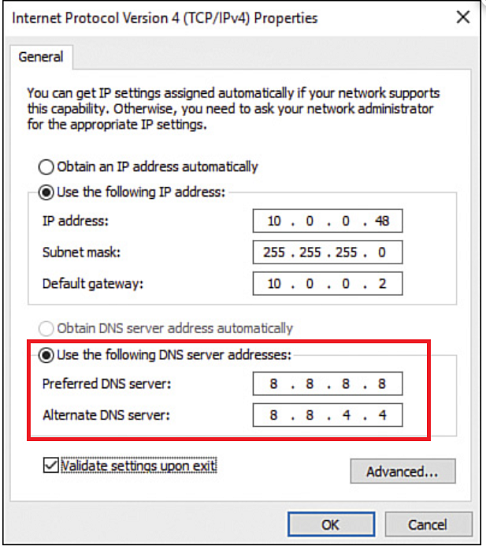
Tavaliselt blokeerib Interneti-teenuse pakkuja mis tahes veebisaidi, piirates veebisaidiga seotud DNS-serverit. See tähendab, et kui kasutaja muudab DNS-serveri kolmandaks osapooleks, pääseb ta blokeeritud saitidele hõlpsasti juurde ilma puhverserverite või VPN-ideta.
DNS-serveri muutmiseks kolmanda osapoole serveriks võivad kasutajad lihtsalt navigeerida juhtpaneelilt jaotisse Võrgu ja Interneti jagamine ja seejärel minna DNS-i jaotisesse. Kaks DNS-serverit, millele saab lülituda, on OpenDNS ja Google DNS-serverid. Kui 8.8.8.8 ja 8.8.4.4 on Google DNS-serverid, siis OpenDNS-i serverid on 208.67.222.222 ja 208.67.220.220.
4. Ühendage Wi-Fi-ga nutitelefoni leviala abil.
See on üks lihtsamaid meetodeid blokeeritud saitide avamiseks ilma puhverserveri või VPN-ita. Kui ühendate oma nutitelefoni ja paned oma arvuti Interneti-ühenduse loomiseks kasutama isiklikku leviala, saate hõlpsalt blokeeritud IP-st mööda minna ja pääseda blokeeritud saitidele hõlpsalt juurde ilma puhverserverita.
Kuigi VPN-i ja puhverserverite kasutamine on blokeeritud veebisaitide avamiseks kõige sagedamini kasutatavad meetodid, pole need ainsad vahendid. Blokeeritud saitidele hõlpsasti juurde pääsemiseks on palju muid viise. Eespool nimetatud viiside eesmärk on pakkuda lihtsat juurdepääsu blokeeritud saitidele ilma puhverserverit kasutamata. Neid tõhusaid ja lihtsaid viise kasutades saate blokeeritud saite hõlpsalt avada ilma puhverserverita.
Loe ka:-
Kuidas VPN-teenus teie mobiilseadet aitab? Teie ühendus VPN-serveriga on krüptitud ja kui sirvite seda kasutades, saate oma privaatsust kaitsta.
Kui otsite, kuidas luua Facebookis küsitlust, et saada inimeste arvamust, siis meilt leiate kõik lahendused alates sündmustest, messengerist kuni looni; saate Facebookis küsitluse luua.
Kas soovite aegunud pääsmeid kustutada ja Apple Walleti korda teha? Järgige selles artiklis, kuidas Apple Walletist üksusi eemaldada.
Olenemata sellest, kas olete täiskasvanud või noor, võite proovida neid värvimisrakendusi, et vallandada oma loovus ja rahustada meelt.
See õpetus näitab, kuidas lahendada probleem, kuna Apple iPhone'i või iPadi seade kuvab vales asukohas.
Vaadake, kuidas saate režiimi Mitte segada iPadis lubada ja hallata, et saaksite keskenduda sellele, mida tuleb teha. Siin on juhised, mida järgida.
Vaadake erinevaid viise, kuidas saate oma iPadi klaviatuuri suuremaks muuta ilma kolmanda osapoole rakenduseta. Vaadake ka, kuidas klaviatuur rakendusega muutub.
Kas seisate silmitsi sellega, et iTunes ei tuvasta oma Windows 11 arvutis iPhone'i või iPadi viga? Proovige neid tõestatud meetodeid probleemi koheseks lahendamiseks!
Kas tunnete, et teie iPad ei anna tööd kiiresti? Kas te ei saa uusimale iPadOS-ile üle minna? Siit leiate märgid, mis näitavad, et peate iPadi uuendama!
Kas otsite juhiseid, kuidas Excelis automaatset salvestamist sisse lülitada? Lugege seda juhendit automaatse salvestamise sisselülitamise kohta Excelis Macis, Windows 11-s ja iPadis.
Vaadake, kuidas saate Microsoft Edge'i paroole kontrolli all hoida ja takistada brauserit tulevasi paroole salvestamast.







